筆記本電腦怎麼打開mumu模擬器vt功能 聯想惠普技嘉筆記本打開vt功能方法介紹
mumu模擬器的vt功能可以幫助我們更流暢的運行手機遊戲,讓手機遊戲過程更加輕松。但是有不少筆記本電腦朋友們不知道到底該如何打開vt功能,因此今天小編就給大傢帶來一篇詳細的圖文教程說明具體操作步驟,該方法適用於聯想、惠普、技嘉等眾多筆記本電腦品牌。
具體步驟如下:
1.首先我們要知道自己的電腦是否支持vt功能開啟,百度“CPU-V”,下載一個cpu工具。這個工具就可以查看我們的筆記本電腦是否支持開啟vt功能;

2.確認自己的電腦支持vt功能以後,我們需要重新開機進入bios設置頁面,不同電腦的bios進入方式是不一樣的,小夥伴們可以參考下圖。接下來的操作以“聯想筆記本電腦”為例;
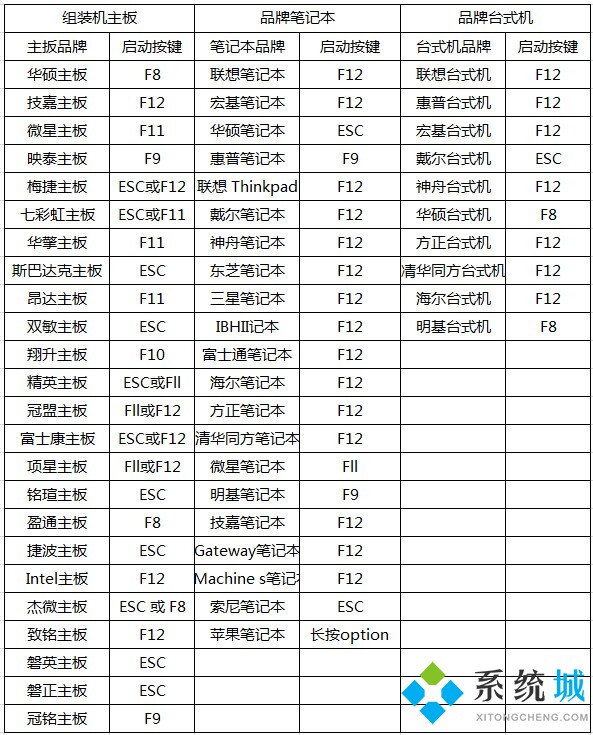
3.重啟電腦,之後不停按下f12按鈕,進入聯想筆記本的bios頁面;

4.在bios頁面中我們需要使用鍵盤的方向鍵來完成選擇,首先選中“Configuratio”,按下回車,接下來將光標移動到“Intel Virtual Technology”,按下回車,將“Disable”改為“Enable”,按下回車;
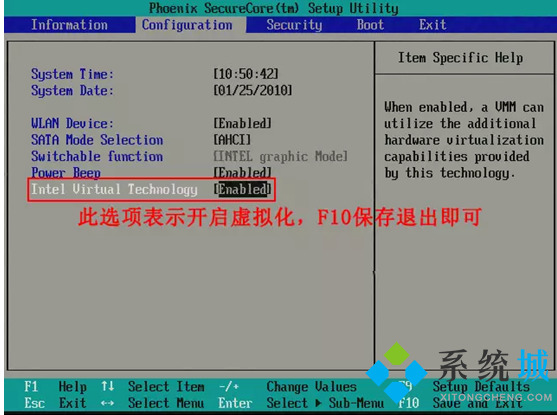
5.之後按下“f10”保存當前設置,退出頁面,之後重新進入系統就會發現mumu模擬器的vt功能已經打開瞭。
總計
根據筆記本型號找到進入bios的按鍵,之後更改“Intel Virtual Technology”的選項為“Enable”就可以在筆記本電腦上打開mumu模擬器的vt功能瞭。
推薦閱讀:
- mumu模擬器vt怎麼打開 mumu模擬器怎麼看vt有沒有開
- 聯想筆記本關機後usb接口還帶電 要怎麼關掉這個功能
- Windows下安裝Bun像Node或Deno的現代JS運行時
- 技嘉主板進入bios按哪個鍵 技嘉主板怎麼進入bios
- 聯想進入bios設置按哪個鍵 聯想筆記本怎麼進入bios